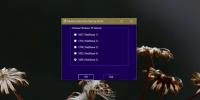Hogyan lehet fájlokat mozgatni a meghajtók között a drag and drop segítségével a Windows 10 rendszeren
A drag and drop nagyszerű, de a működése a mozgatott fájlok vagy mappák forrásától és céljától függően különbözik. Ha egy elemet az asztalon húz egy ugyanazon a meghajtón lévő mappába, akkor az áthelyezésre kerül. Ha a fájlokat mozgatja a meghajtók között a drag and drop segítségével, akkor az átmásolja azokat ahelyett, hogy ténylegesen áthelyezné őket. A forrásmeghajtón lesz a fájl másolata, a célmeghajtón pedig lesz egy másolata. Ha inkább a fájlok áthelyezésének helyett inkább szeretné átmásolni őket, megváltoztathatja a drag and drop viselkedést egy beállításjegyzék szerkesztéssel.
Fájlok mozgatása a meghajtók között a drag and drop segítségével
Koppintson a Win + R billentyűparancsra a futtatás mező megnyitásához. A futtatás mezőbe írja be a következőket, és koppintson az Enter elemre. Győződjön meg róla, hogy rendelkezik rendszergazdai jogokkal, mivel szerkeszteni fogjuk a regisztrációt.
regedit
Nyissa meg a nyilvántartást, keresse meg a következő helyet.
\ HKEY_CLASSES_ROOT \ *
Kattintson a jobb gombbal a * gombra, és válassza az Új> DWORD (32 bites) értéket.

Adja meg a következő nevet.
DefaultDropEffect
Kattintson duplán rá, és állítsa az értékét 2-re. Indítsa újra a File Explorer alkalmazást.
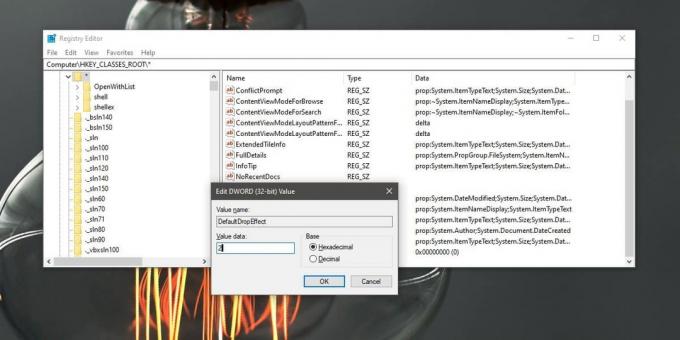
Sokféle módon meg lehet ezt csinálni, de a leggyorsabb az, ha megnyitja a Feladatkezelőt, és a Folyamatok lapon keresse meg a Windows Intézőt. Válassza ki, majd kattintson a jobb alsó sarokban található újraindítás gombra.
Amikor az elemeket most meghajtók között húzza és dobja, az elem áthelyezés helyett áthelyezésre kerül.

Ha valaha is vissza kell vonnia ezt a változást, akkor kétféleképpen meg lehet csinálni. Az első nyilvánvaló; törölje az éppen létrehozott kulcsot. Ha szeretné megőrizni a bejegyzést abban az esetben, ha meg akarja változtatni a drag and drop viselkedését, akkor 0-ra állíthatja.
Ezt a trükköt hivatkozások létrehozására is felhasználhatja. Ha a DefaultDropEffect értékét 4-re állítja, akkor az elemek meghajtók közötti húzásával és ejtésével parancsikonokat hozhat létre. Ez nem valószínű, hogy a legtöbb embernek gyakran meg kell tennie, de ezt megteheti.
Magától értetődik, hogy miután elvégezte ezt a változtatást, óvatosnak kell lennie, amikor fájlokat mozgat a meghajtók között. Ha fájlokat mozgat meghajtók között ugyanazon a rendszeren, akkor ez nem olyan nagy üzlet, ha mozgat Ha külső meghajtóra szeretné őket helyezni, akkor nem szabad megfeledkeznie arról, hogy a drag & drop áthelyezi a fájlt, és nem másolja felett. Ha meg szeretné őrizni a fájl egy példányát a saját rendszerén, akkor használja a billentyűparancsokat a következőhöz: a fájlok / mappák áthelyezése / másolása.
Keresés
Legutóbbi Hozzászólások
Audioválasztás a Windows Media Player programban
Ha összehasonlítja a Windows Media Player alkalmazást a Windows 10 ...
Hogyan tölthet le bármilyen Windows 10-es verziót a médiakészítő eszközzel
A Windows 10 új szolgáltatásfrissítésének frissítésekor a Windows 1...
A Dropbox együttműködési jelvény letiltása a dokumentumokban
A Dropbox népszerűvé vált, mivel a fájl, amely garantálhatja a fájl...